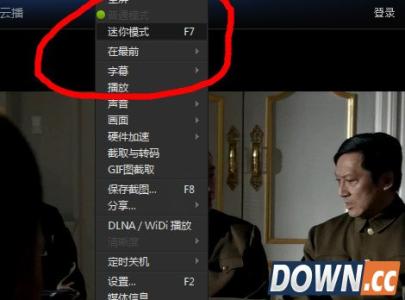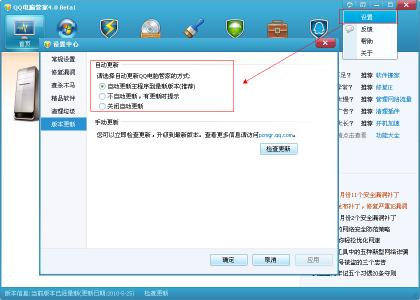水星(MERCURY)MW150RM迷你路由器工作在Router无线路由模式时,相当于一台普通的无线路由器,用来连接宽带,实现多台无线设备共享上网。本文小编介绍了水星(MERCURY)MW150RM迷你无线路由器,在Router:无线路由模式下的详细设置方法!
水星MW150RM迷你Router模式设置方法
步骤一、MW150RM路由器安装
1、电话线上网:请准备1根较短的网线,网线一头连接ADSL Moden(猫),另一头连接水星MW150RM迷你路由器上的WAN/LAN接口,如下图所示。
电话线上网时水星MW150RM迷你路由器安装
2、光钎上网:准备1根较短的网线,一头连接光猫,另一头连接另一头连接水星MW150RM路由器上的WAN/LAN接口,如下图所示。
光钎上网时水星MW150RM迷你路由器安装
3、网线入户上网:直接把宽带运营商提供的入户网线,插在水星MW150RM路由器上的WAN/LAN接口,如下图所示
网线入户上网时水星MW150RM迷你路由器安装
步骤二、设置电脑IP地址
准备一台笔记本电脑,然后手动给无线网卡设置IP地址:192.168.1.X(X为从2-252 之间的任一整数,本例为102),在子网掩码后输入:255.255.255.0,如下图所示。
手动设置电脑IP地址
步骤三、连接到MW150RM的无线网络
笔记本电脑无线搜索并连接MW150RM路由器的默认信号MERCURY_PocketAP_XXXXXX(XXXXXX是MW150RM的MAC地址后六位),可在路由器底部标贴上查看到MAC地址。(水星(MERCURY)MW150RM迷你路由器,默认已经启用了无线网络,并且没有无线密码的,所以可以直接进行连接的)
笔记本无线连接到水星MW150RM的无线网络
步骤四、登录到MW150RM的设置界面
1、打开电脑桌面上的IE浏览器,清空地址栏并输入:192.168.1.253,回车后页面会弹出登录框。
在浏览器中输入192.168.1.253
2、在弹出的对话框中,输入默认的用户名:admin,默认的登录密码:admin;然后点击“确定”。
水星MW150RM的登录界面
步骤五、Router:无线路由模式设置
1、运行设置向导:进入路由器的管理界面后,点击“设置向导”——>点击“下一步”。
水星MW150RM迷你路由器的设置向导
2、选择工作模式:这里需选择“Router:无线路由模式”——>点击“下一步”。
水星MW150RM的工作模式选择“Router:无线路由模式”
3、设置无线参数:修改“SSID”,SSID就是水星MW150RM迷你路由器的无线WiFi信号名称——>勾选“ WPA-PSK/WPA2-PSK”——>设置“PSK密码”(PSK密码就是WiFi的密码)——>点击“下一步”。
设置水星MW150RM迷你路由器的无线密码、无线名称
温馨提示:“SSID”不要使用中文和特殊字符;“PSK密码”请用大写字母、小写字母、数字的组合设置,长度要大于8位。
4、选择上网方式:水星MW150RM迷你路由器提供了3个选项,分别是:“PPPoE(ADSL虚拟拨号)”、“动态IP(以太网宽带,自动从服务商获取IP地址)”、“静态IP(以太网宽带,网络服务商提供固定IP地址)”。
水星MW150RM迷你路由器的上网方式
那么应该如何来选择正确的上网方式呢?其实上网方式的选择,是根据用户办理的宽带业务类型,或者说是用户的网络环境来进行选择的。下面对这3种上网方式进行介绍,帮助大家正确的选择上网方式。
(1)、PPPoE(ADSL虚拟拨号):目前,90%以上的用户办理的宽带都是“PPPoE(ADSL虚拟拨号)”上网,办理“PPPoE(ADSL虚拟拨号)”宽带业务后,宽带运营商会提供一个宽带用户名、宽带密码给用户;用户在未使用路由器上网时,需要通过电脑上的“宽带连接”来拨号上网。
ADSL拨号上网设置:选择“PPPoE(ADSL虚拟拨号)”——>点击“下一步”
水星MW150RM迷你路由器的上网方式选择“PPPoE(ADSL虚拟拨号)”
输入宽带运营商提供的宽带帐号和密码——>点击“下一步”。
设置宽带用户名、宽带密码
(2)、动态IP:办理了“动态IP”上网宽带业务的用户,宽带运营商会提供一根网线到用户家里;在未使用路由器时,只需要把这根网线插在电脑上,并把电脑的IP地址设置为自动获得,电脑就可以上网了。
动态IP设置:选择“动态IP(以太网宽带,自动从服务商获取IP地址)”——>点击“下一步”
水星MW150RM迷你路由器的上网方式选择“动态IP”
温馨提示:动态IP上网时,只需要把上网方式选择为“动态IP”即可,无需其他设置了。
(3)、静态IP:办理了“静态IP”上网宽带业务的用户,宽带运营商会提供一根网线到用户家里,同时还会提供一个IP地址、子网掩码、网关、2个DNS服务器地址给用户;在未使用路由器时,只需要把这根网线插在电脑上,并根据提供的IP地址信息来设置电脑上的IP地址。
查看、记录电脑上的静态IP地址
静态IP上网设置:选择“静态IP(以太网宽带,网络服务商提供固定IP地址)”——>点击“下一步”。
水星MW150RM迷你路由器的上网方式选择“静态IP”
填写运营商分配的IP地址、子网掩码、网关以及DNS服务器地址——>点击“下一步”。
设置静态IP的参数
5、完成设置:点击“重启”
水星MW150RM迷你路由器Router模式设置完成重启

步骤六、再次设置电脑IP
需要把刚才笔记本的IP地址设置为自动获得,如下图所示(如果不会设置,请点击阅读:电脑动态IP地址的设置方法)。这样笔记本才能够通过MW150RM迷你无线路由器的无线WiFi信号上网。PS:其他无线设备也需要把IP地址设置为自动获得的,但一般模式就是自动获得,一般情况下无需设置的。
把电脑无线网卡IP地址设置为自动获得
至此,就完成了水星(MERCURY)MW150RM迷你无线路由器的在“Router:无线路由模式”下设置,手机、笔记本、平板等无线设备连接到MW150RM路由器的无线WiFi信号就可以上网了。
 爱华网
爱华网